360 P1 无线路由器防蹭网技巧的打开与使用办法

一、开启防蹭网功能的方法
1、通过电脑版Web管理页开启防蹭网功能
在浏览器地址栏中输入192.168.0.1(路由的IP地址未更改的情况下),然后,输入管理密码,输入管理密码后,点击确定,如下图
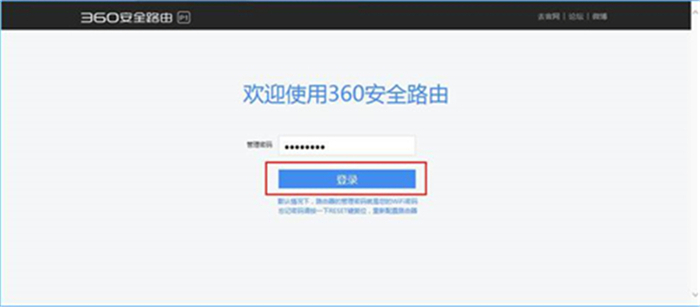
打开Web管理页后,点击顶部的第二个选项 功能扩展,如下图
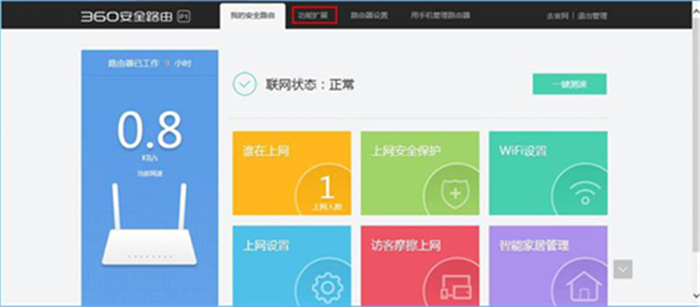
进入功能扩展界面后,点击快捷工具里的第五个选项(不同的固件,位置可能不一样,本教程用的固件是V1.0.15.31405) 防蹭网防火墙,如下图
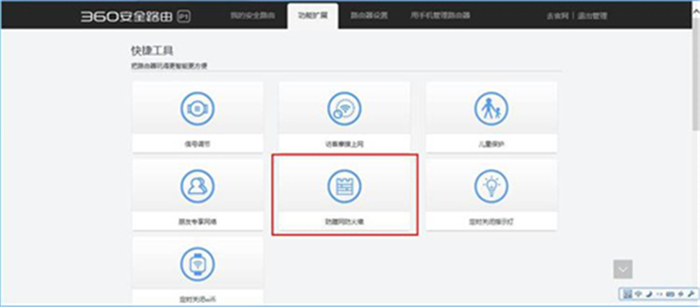
打开防蹭网设置界面后,首先,打开状态开关,如下图
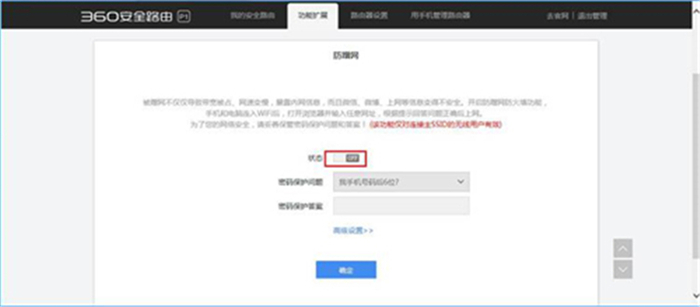
打开开关后,选择密码保护问题,如下图
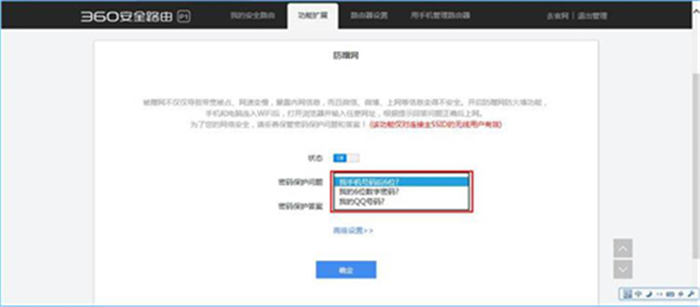
小编把密码保护问题设置成了QQ号码,在密码保护答案输入框内,输入一组数字,输入完成后,点击确定,如下图
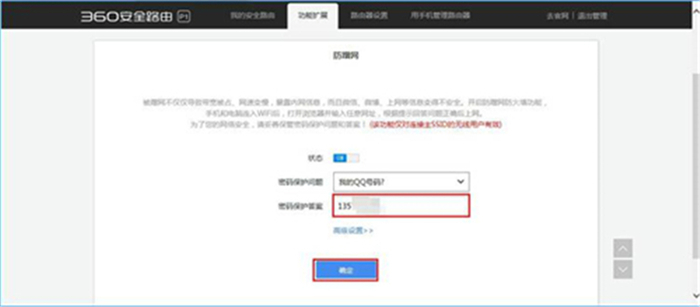
在弹出的窗口上,再点击确定,如下图
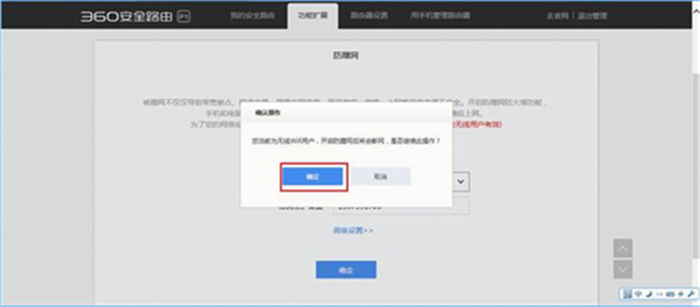
开启成功后,你的电脑(无线连接才需要)需要回答正确问题或手动认证才可以正常上网,具体防蹭网功能的使用方法,请大家继续往下看
2、通过手机版Web管理页开启防蹭网功能
在浏览器地址栏中输入192.168.0.1(路由的IP地址未更改的情况下),然后,输入管理密码,输入管理密码后,点击确定,如下图
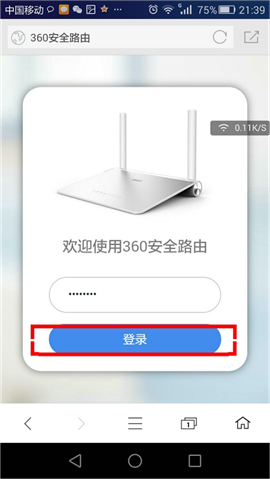
打开手机版的Web管理页后,点击路由设置,如下图
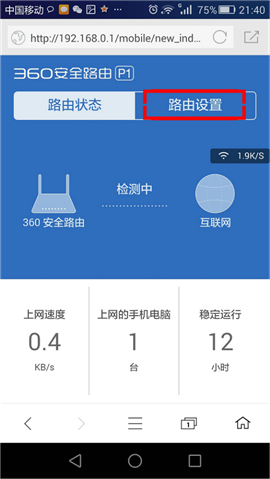
进入路由设置界面后,点击防蹭网,如下图
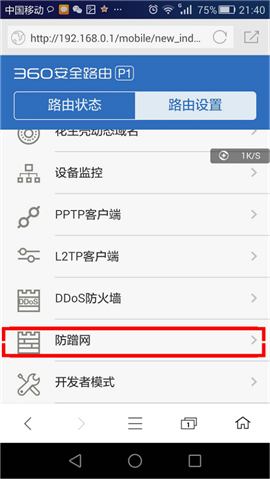
打开防蹭网界面后,继续点击防蹭网,如下图
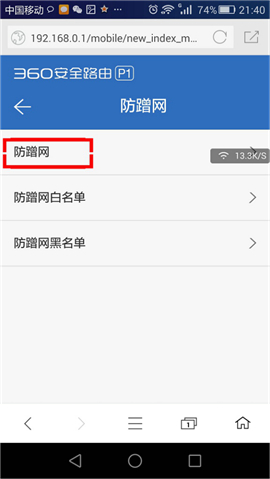
打开防蹭网设置界面后,首先,打开状态开关,如下图
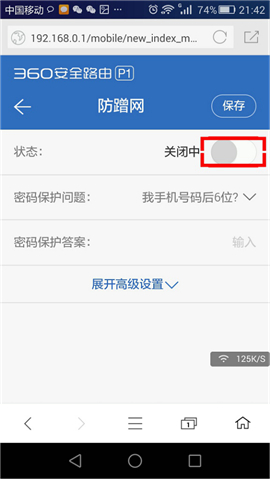
打开开关后,选择密码保护问题,如下图
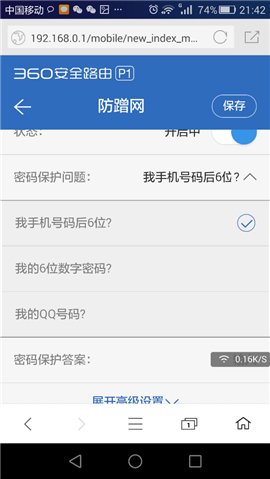
小编把密码保护问题设置成了QQ号码,在密码保护答案输入框内,输入一组数字,输入完成后,点击保存,如下图
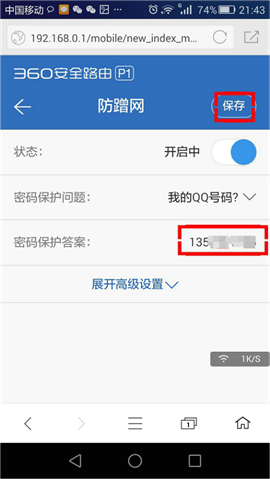
开启成功后,你的手机需要回答正确问题才可以正常上网,具体防蹭网功能的使用方法,请大家继续往下看
二、使用防蹭网功能的方法
1、密码认证
设备连接上路由之后,打开浏览器或打开任意网页,将会显示下图的这个界面
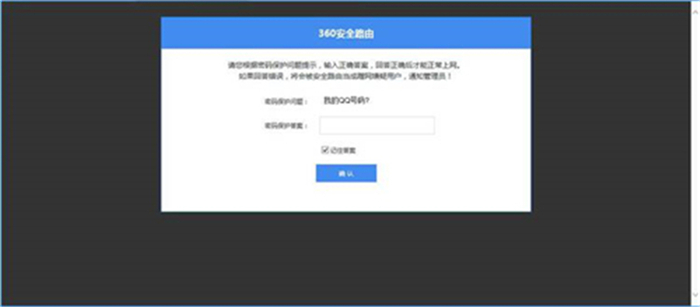
在密码保护答案输入框内,输入刚刚设置的一组数字,输入完成后,点击确认,如下图
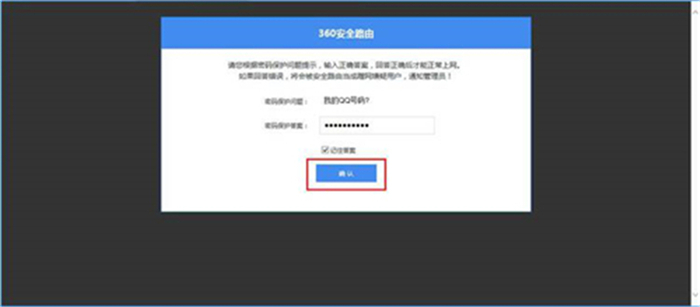
点击确认后,将会自动弹出一个对话框,提示认证成功,点击确定,你的设备就可以正常上网了,如下图
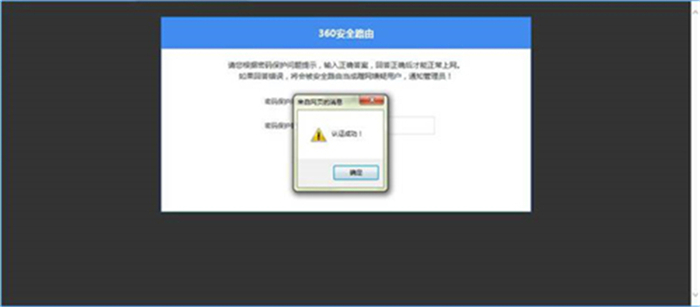
2、手动认证
有些设备(特别是智能家居设备)可能不支持密码认证,怎么办呢,别着急,还有手动认证,下面,小编就来介绍一下如何手动认证
如果你使用的是电脑,打开Web管理页--功能扩展--防蹭网防火墙--防蹭网白名单
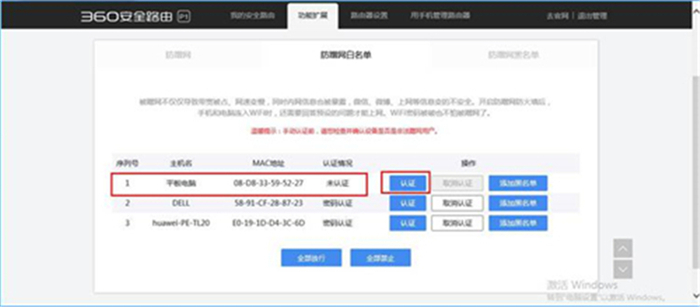
比如说,小编的平板电脑还没认证,点击平板电脑后面的认证,就可以了,如上图
……